
မည်သည့်အီးမေးလ် ၀ န်ဆောင်မှုကမဆိုအသုံးပြုသူအားသူ၏ဆိုက်တွင်ပုံမှန်အလုပ်လုပ်ရန်အတွက်ကိရိယာများအပြည့်အစုံကိုပေးထားသည်။ Rambler သည်ခြွင်းချက်မရှိပါ။ သို့သော်စာတိုက်ပုံးတစ်ခုထက် ပို၍ အသုံးပြုပါက ၀ န်ဆောင်မှုများအကြားမြန်မြန်ဆန်ဆန်ပြောင်းရန်မေးလ်ဖောက်သည်များကိုအသုံးပြုရန် ပို၍ အဆင်ပြေသည်။
ကျနော်တို့ Rambler မေးလ်များအတွက်မေးလ် client ကို configure
အချို့သောကွဲပြားခြားနားမှုများရှိသော်လည်းအီးမေးလ်ဂလိုင်းတစ်ခုတည်ဆောက်ခြင်းလုပ်ငန်းသည်ရှုပ်ထွေးသောအရာမဟုတ်ပါ။ ကွဲပြားသောအီးမေးလ် ၀ န်ဆောင်မှုများရှိပြီး၎င်းတို့တွင်ကိုယ်ပိုင်လက္ခဏာများရှိသည် သို့သော်သုံးစွဲသူကိုယ်တိုင်မတင်မီ -
- မေးလ်ဆက်တင်သို့သွားပါ။ ထိုသို့ပြုလုပ်ရန်မျက်နှာပြင်၏အောက်ခြေရှိ panel တွင် link ကိုကျွန်ုပ်တို့တွေ့ရသည် "ချိန်ညှိချက်များ".
- အပိုင်းသို့သွားပါ "အီးမေးလ်ပရိုဂရမ်များ" နှင့် switch ကိုထား၏ On.
- captcha (ပုံမှစာသား) ရိုက်ထည့်ပါ။

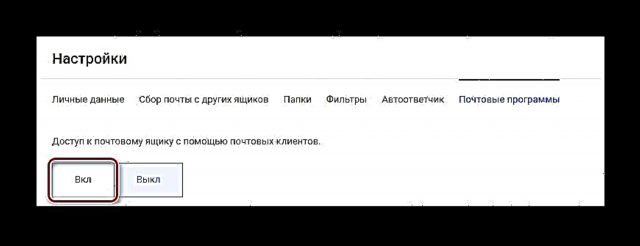

ပရိုဂရမ်ကိုကိုယ်တိုင်စတင် configure လုပ်နိုင်သည်။
နည်းလမ်း ၁ - Microsoft Outlook
အီးမေးလ်ဖောက်သည်တွေအကြောင်းပြောရရင် Redmond ကုမ္ပဏီကြီးကနေ Outlook ကိုပြောတာမဟုတ်ဘူး။ ၎င်းသည်၎င်း၏အဆင်ပြေမှု၊ လုံခြုံစိတ်ချရမှုနှင့်ကံမကောင်းအကြောင်းမလှစွာဖြင့်ဈေးကြီးသောရူဘယ် ၈၀၀၀ တန်တန်ဖိုးရှိသည်။ မည်သည့်အရာကကမ္ဘာအနှံ့ရှိသုံးစွဲသူအမြောက်အများကို၎င်းကိုမသုံးရန်တားဆီးထားခြင်းမရှိပါ။ လက်ရှိ version သည် MS Outlook 2016 ဖြစ်ပြီး၎င်းကို configure လုပ်ရန်အသုံးပြုလိမ့်မည်။
Microsoft Outlook 2016 ကို download လုပ်ပါ
ဤသို့ပြုလုပ်ရန်အောက်ပါတို့ကိုလုပ်ဆောင်ပါ -
- Main program window တွင် tab ကိုဖွင့်ပါ "ဖိုင်".
- ရွေးချယ်ပါ "အကောင့်ထည့်ပါ" ပရိုဖိုင်းအသစ်တစ်ခုကိုဖန်တီးရန်။
- ထို့နောက်သင်၏အချက်အလက်များကိုထည့်သွင်းရန်လိုအပ်သည်။
- "မင်းရဲ့နာမည်" - သုံးစွဲသူ၏ပထမနှင့်နောက်ဆုံးအမည်၊
- အီးမေးလ်လိပ်စာ - Rambler မေးလ်လိပ်စာ;
- "စကားဝှက်" - စာတိုက်မှစကားဝှက်၊
- စကားဝှက်ကိုရိုက်ထည့်ပါ - စကားဝှက်ကိုပြန်လည်ထည့်သွင်းခြင်းဖြင့်အတည်ပြုပါ။
- နောက် ၀ င်းဒိုးတွင်အမှတ်ခြစ်ပါ "အကောင့်ဆက်တင်များကိုပြောင်းပါ" ကိုနှိပ်ပါ "နောက်တစ်ခု".
- ငါတို့လယ်ကွက်ရှာနေတယ် "ဆာဗာအချက်အလက်များ"။ ဤနေရာတွင်သင်ပြင်ဆင်ရန်လိုအပ်သည် -
- "အကောင့်အမျိုးအစား" - "IMAP".
- "အဝင်မေးလ်ဆာဗာ" -
imap.rambler.ru. - “ အထွက်စာပို့စနစ် (SMTP)” -
smtp.rambler.ru. - ကိုနှိပ်ပါ "ပြီးပြီ".





Setup ပြီးစီးပါပြီ၊ Outlook အသုံးပြုရန်အဆင်သင့်ရှိသည်။
နည်းလမ်း ၂ - Mozilla Thunderbird
Mozilla ၏အခမဲ့အီးမေးလ်ဂလိုင်းသည်အကောင်းဆုံးရွေးချယ်မှုဖြစ်သည်။ ၎င်းတွင်အဆင်ပြေသောမျက်နှာပြင်ရှိပြီးအသုံးပြုသူအချက်အလက်၏လုံခြုံမှုကိုသေချာစေသည်။ ၎င်းကို configure လုပ်ရန်
- ပထမ ဦး ဆုံးအနေဖြင့်အသုံးပြုသူကိုယ်ရေးကိုယ်တာဖန်တီးရန်အဆိုပြုထားသည်။ တွန်း “ ဒီကိုကျော်ပြီးငါ့လက်ရှိစာကိုသုံးပါ”.
- ယခုပရိုဖိုင်းဆက်တင် ၀ င်းဒိုးတွင်သတ်မှတ်ပါ။
- အသုံးပြုသူအမည်
- Rambler အပေါ်မှတ်ပုံတင်ထားသောမေးလ်လိပ်စာ။
- Rambler မှစကားဝှက်။
- ကိုနှိပ်ပါ ဆက်လုပ်ပါ.


ထိုနောက်မှ၊ သုံးစွဲသူအတွက်အသင့်တော်ဆုံးဖြစ်သော server အမျိုးအစားကိုသင်ရွေးချယ်ရန်လိုအပ်သည်။ သူတို့ထဲကနှစ်ခုသာရှိပါသည်။
- "IMAP" - လက်ခံရရှိသည့်အချက်အလက်အားလုံးကိုဆာဗာတွင်သိမ်းဆည်းထားလိမ့်မည်။
- "POP3" - လက်ခံရရှိသည့်စာအားလုံးသည်ကွန်ပျူတာပေါ်တွင်သိမ်းဆည်းထားလိမ့်မည်။

ဆာဗာတစ်ခုကိုရွေးချယ်ပြီးနောက်၊ ပြီးပြီ။ အကယ်၍ ဒေတာအားလုံးမှန်ကန်ပါက Thunderbird သည် parameters အားလုံးကိုသူကိုယ်တိုင် configure လုပ်လိမ့်မည်။
နည်းလမ်း ၃ - လင်းနို့!
လင်းနို့! Thunderbird ထက်မကအဆင်ပြေသော်လည်း၎င်းတွင်အားနည်းချက်များရှိသည်။ အကြီးမားဆုံးကတော့ Home version အတွက်ရူဘယ် ၂၀၀၀ စျေးနှုန်းပါ။ အခမဲ့သရုပ်ပြဗားရှင်းရှိသောကြောင့်မည်သို့ပင်ဆိုစေကာမူ၎င်းသည်အထူးဂရုပြုသင့်သည်။ ၎င်းကို configure လုပ်ရန်
- ပထမဆုံးဖွင့်သည့်အချိန်တွင်၊ သင်သည်ပရိုဖိုင်းအသစ်တစ်ခုတည်ဆောက်ရန်အချက်ပြလိမ့်မည်။ ဤနေရာတွင်အောက်ပါအချက်အလက်များကိုထည့်ပါ:
- အသုံးပြုသူအမည်
- Rambler စာတိုက်ပုံး။
- စာတိုက်ပုံးမှစကားဝှက်။
- "ပရိုတိုကော": IMAP သို့မဟုတ် POP.
- တွန်း "နောက်တစ်ခု".

ထို့နောက်သင်ဝင်လာသောမက်ဆေ့ခ်ျများအတွက်သတ်မှတ်ချက်များကိုသတ်မှတ်ရန်လိုအပ်သည်။ ဒီနေရာမှာကျွန်တော်တို့ညွှန်ပြ:
- "မေးလ်အသုံးပြုရန်": "POP".
- "ဆာဗာလိပ်စာ":
pop.rambler.ru။ မှန်ကန်မှုကိုစစ်ဆေးရန်သင်ကိုနှိပ်ပါ "Check"။ မက်ဆေ့ခ်ျကိုပေါ်လာလျှင် "OK ကိုစမ်းသပ်ပါ"အားလုံးအဆင်ပြေတယ်။

ကျွနု်ပ်တို့၏ကျန်အချက်အလက်များကိုမနှိပ်ပါ၊ "နောက်တစ်ခု"။ ပြီးနောက်၊ သင်သည်ထွက်လာသောမေးလ်ဆက်တင်များကိုသတ်မှတ်ရန်လိုအပ်သည်။ ဒီနေရာတွင်အောက်ပါတို့ကိုဖြည့်ပါ။
- "အထွက်စာများအတွက်ဆာဗာလိပ်စာ":
smtp.rambler.ru။ အချက်အလက်များ၏မှန်ကန်မှုကိုအဝင်မက်ဆေ့ခ်ျများကဲ့သို့စစ်ဆေးနိုင်သည်။ - ဆန့်ကျင်ဘက် box ကို Check ။ “ ကျွန်ုပ်၏ SMTP ဆာဗာသည်စစ်မှန်ကြောင်းအတည်ပြုရန်လိုအပ်သည်”.

အလားတူစွာအခြားနယ်ပယ်များကိုမထိပါနှင့်ကိုနှိပ်ပါ "နောက်တစ်ခု"။ ဒီ setting! ပြီးပြီ
မေးလ် client ကိုဤနည်းဖြင့်တပ်ဆင်ခြင်းအားဖြင့်သုံးစွဲသူသည်စာပို့ဝန်ဆောင်မှု၏ဆိုက်ကိုမလိုအပ်ဘဲ Rambler မေးလ်တွင်မက်ဆေ့ခ်ျအသစ်များလျင်မြန်စွာဝင်ရောက်ခြင်းနှင့်ချက်ချင်းအသိပေးမှုများရရှိလိမ့်မည်။











